当前位置:
首页 >
谷歌浏览器插件显示已损坏如何重新安装
谷歌浏览器插件显示已损坏如何重新安装
时间:2025-07-19
来源:谷歌浏览器官网
详情介绍

1. 通过Chrome应用商店重新安装:若该扩展程序是通过Chrome应用商店安装的,可从损坏扩展的详细信息页面点击“在Chrome Web Store中查看”,进入相应网页后,点击“启用此项内容”,即可无损恢复显示损坏的插件,无需担心数据和设置丢失。
2. 离线安装的插件重新安装:通常情况下,对于离线安装的插件,没有其他有效方法直接重新安装。建议定期进行打包备份,以防止因损坏或丢失而导致的数据丢失。可找到扩展程序目录,一般在“C:\Users\\AppData\Local\Google\Chrome\User Data\Default\Extensions”,开启开发者模式,查找需要提取插件的唯一ID号,然后选择打包扩展程序,得到以.crx结尾的文件,再进行安装。
3. 检查病毒或恶意软件:插件显示已损坏可能是由于病毒或恶意软件感染导致的。使用可靠的杀毒软件进行全盘扫描,清除可能存在的病毒或恶意软件,然后再尝试重新安装插件。
4. 清除浏览器缓存:过多的缓存文件可能会干扰插件的正常运行。在浏览器设置中,找到“隐私和安全”选项,点击“清除浏览数据”。在弹出的窗口中,选择“所有时间”或“过去一小时”等时间段,勾选“缓存图像和文件”以及“Cookie 及其他网站数据”,然后点击“清除数据”。清除完成后,关闭浏览器并重新打开,再次尝试安装插件。
继续阅读
谷歌浏览器下载安装包安全防护设置技巧
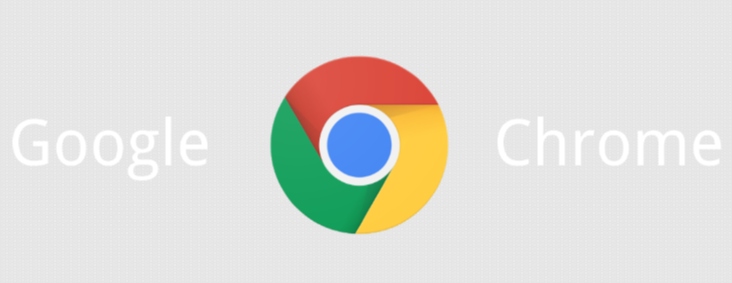 谷歌浏览器下载安装包安全防护设置全面指南,帮助用户增强浏览器安全性能。涵盖防护功能配置和风险防范,保障浏览器稳定运行,有效防止恶意攻击和信息泄露,确保安全上网环境。
谷歌浏览器下载安装包安全防护设置全面指南,帮助用户增强浏览器安全性能。涵盖防护功能配置和风险防范,保障浏览器稳定运行,有效防止恶意攻击和信息泄露,确保安全上网环境。
谷歌浏览器音频视频同步问题解决方法
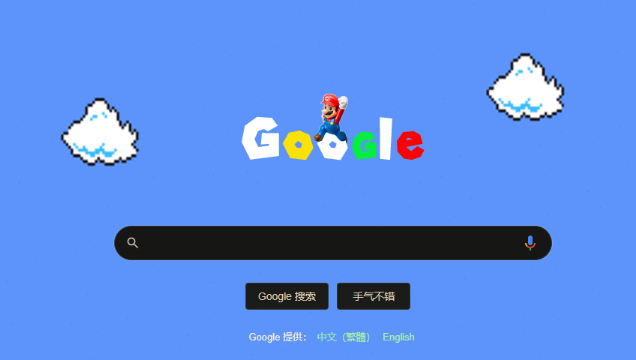 讲解谷歌浏览器中音频与视频不同步的问题原因及对应的修复方法,确保多媒体播放顺畅。
讲解谷歌浏览器中音频与视频不同步的问题原因及对应的修复方法,确保多媒体播放顺畅。
google浏览器下载连接超时的原因分析和快速解决方案
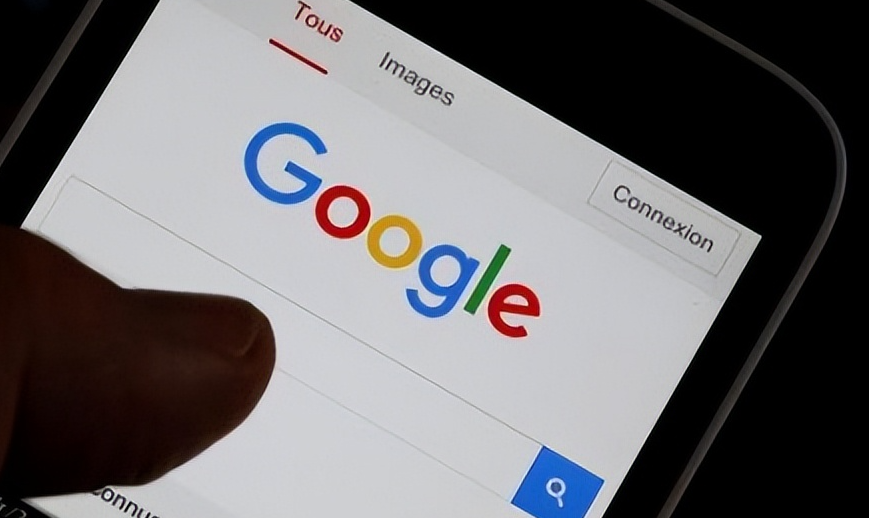 针对google浏览器下载连接超时问题,详细分析原因并提供快速有效的解决方案,确保下载顺畅稳定。
针对google浏览器下载连接超时问题,详细分析原因并提供快速有效的解决方案,确保下载顺畅稳定。
Google Chrome自动检测重复内容技术
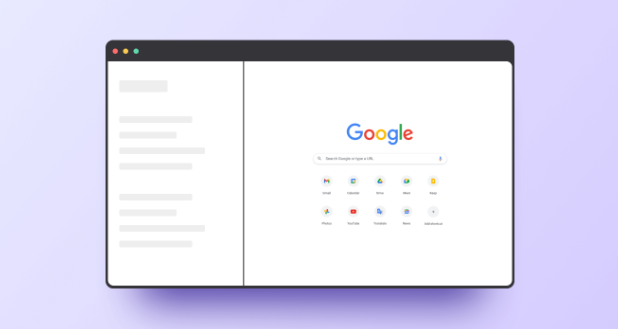 介绍Google Chrome自动检测重复内容的技术和方法,有效优化网页内容质量。
介绍Google Chrome自动检测重复内容的技术和方法,有效优化网页内容质量。
